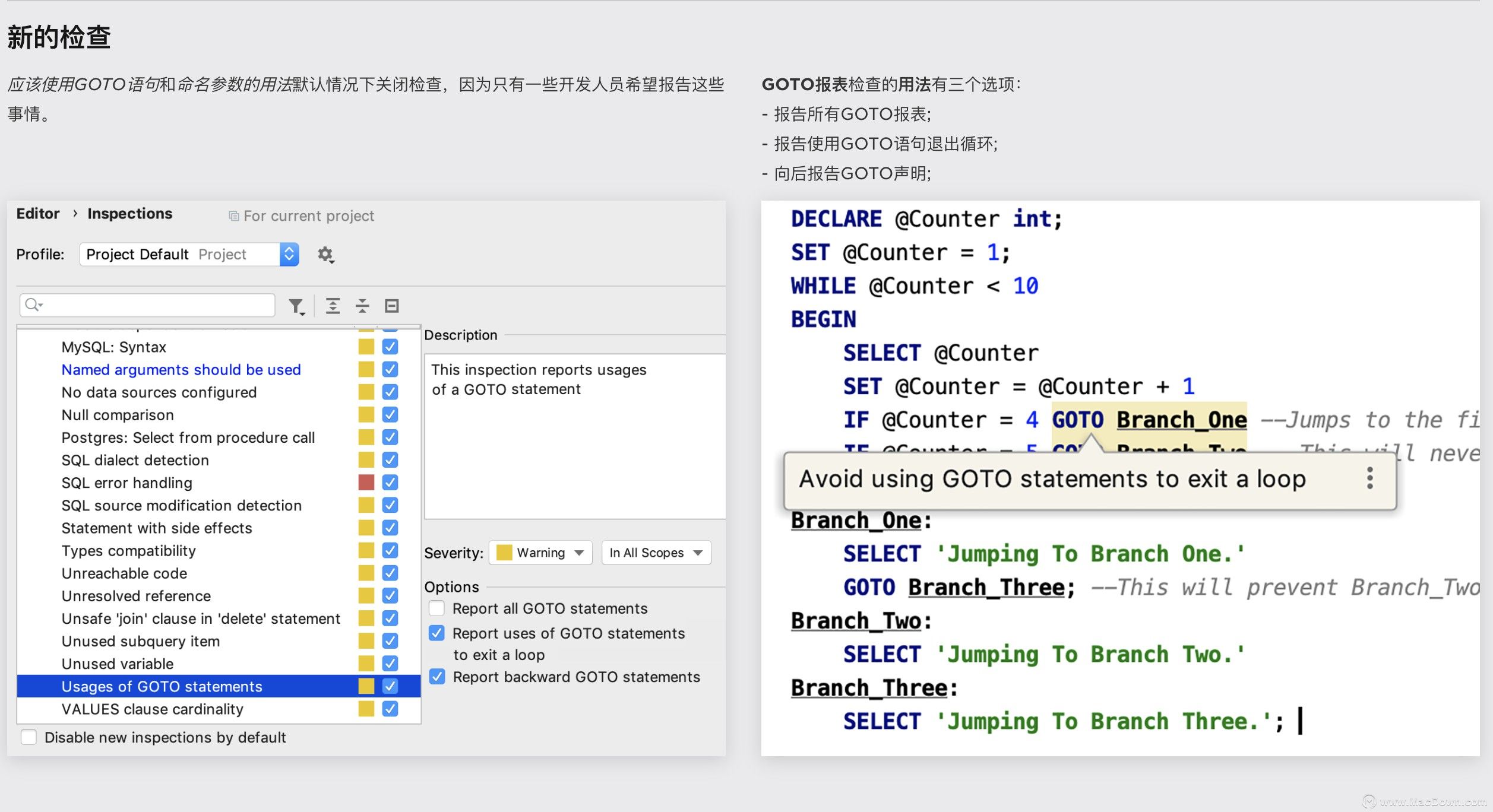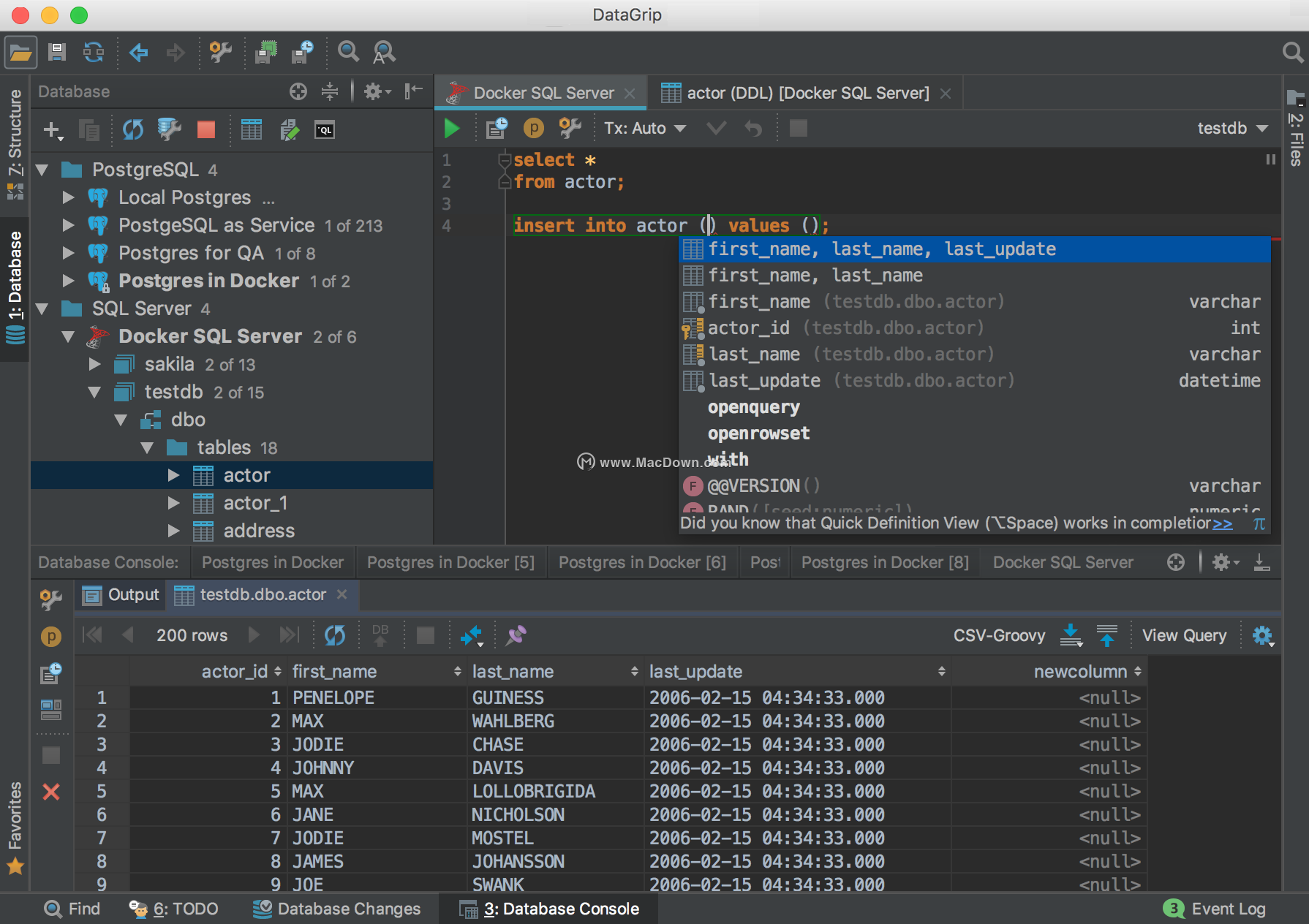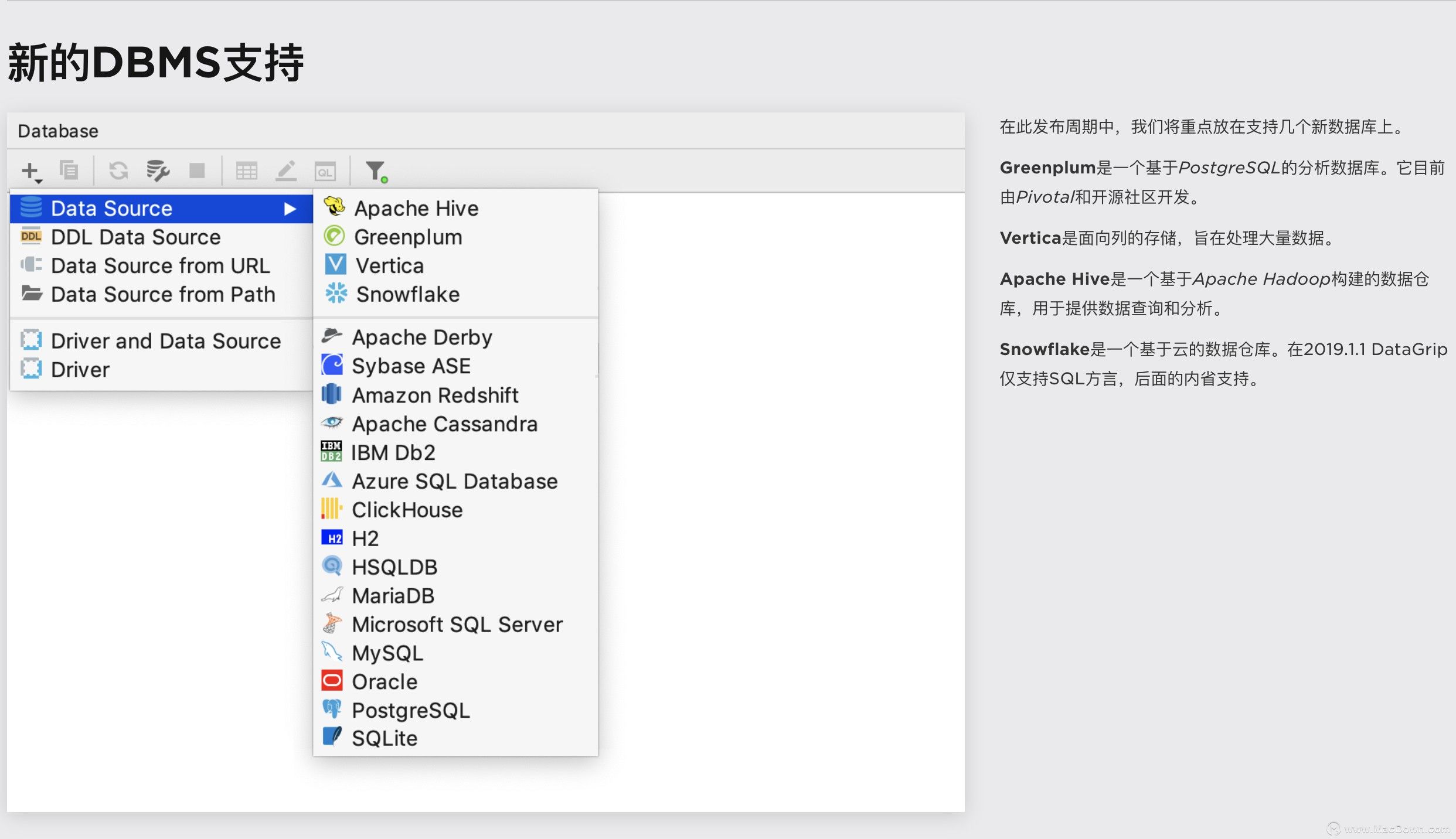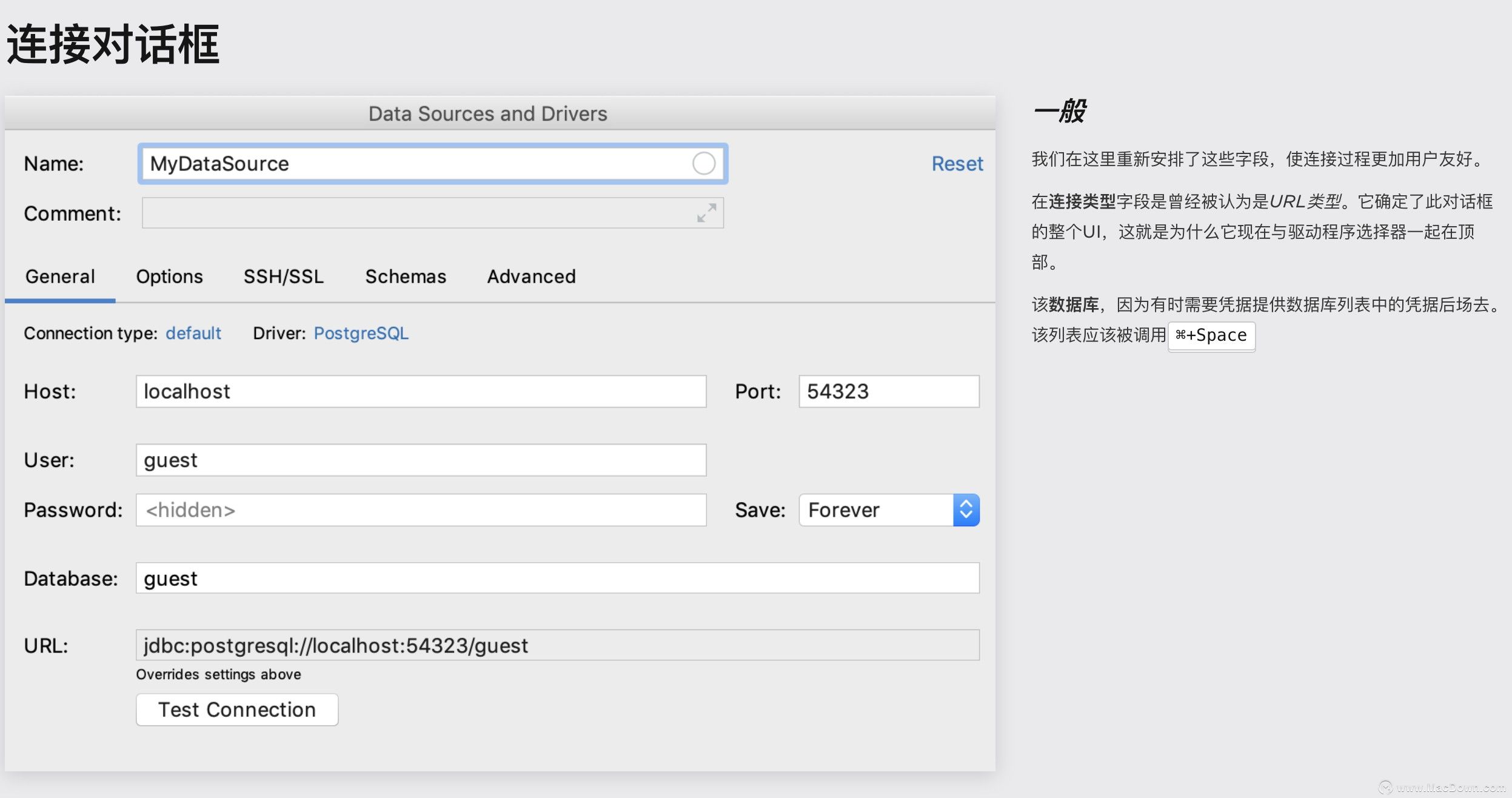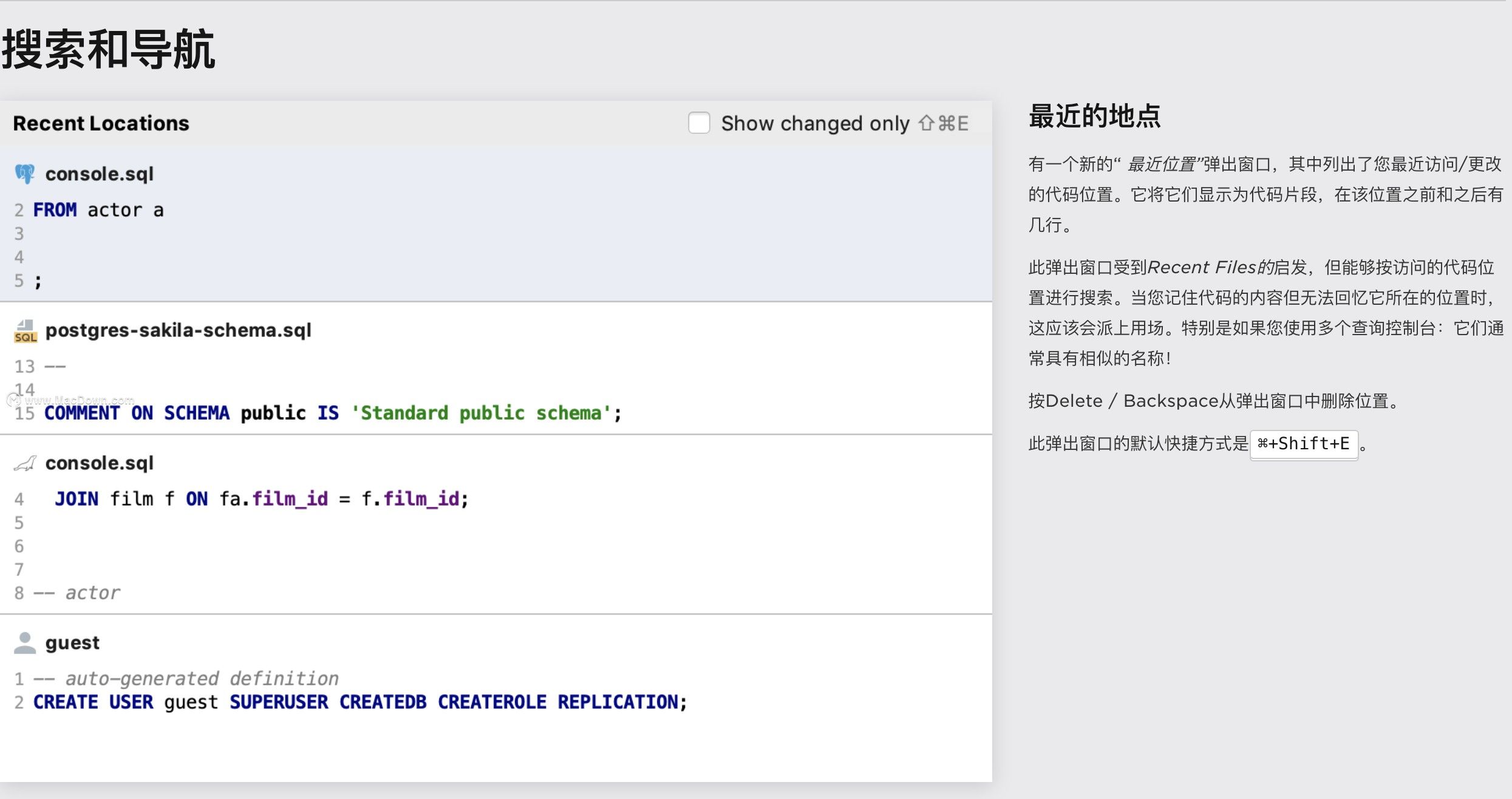JetBrains DataGrip 2019 Mac(多引擎数据库管理工具) 2019.1.3中文特别版
JetBrAIns DataGrip 2019 Mac是应用在Mac上的一款多引擎数据库管理工具,DataGrip支持几乎所有主流的关系数据库产品,如DB2、Derby、H2、MySQL、Oracle、PostgreSQL、SQL Server、Sqllite及Sybase等,并且提供了简单易用的界面,允许您以不同模式执行查询,并提供本地历史记录,以跟踪您的所有活动并保护您免于丢失工作。macdown提供JetBrAIns DataGrip 2019 Mac下载。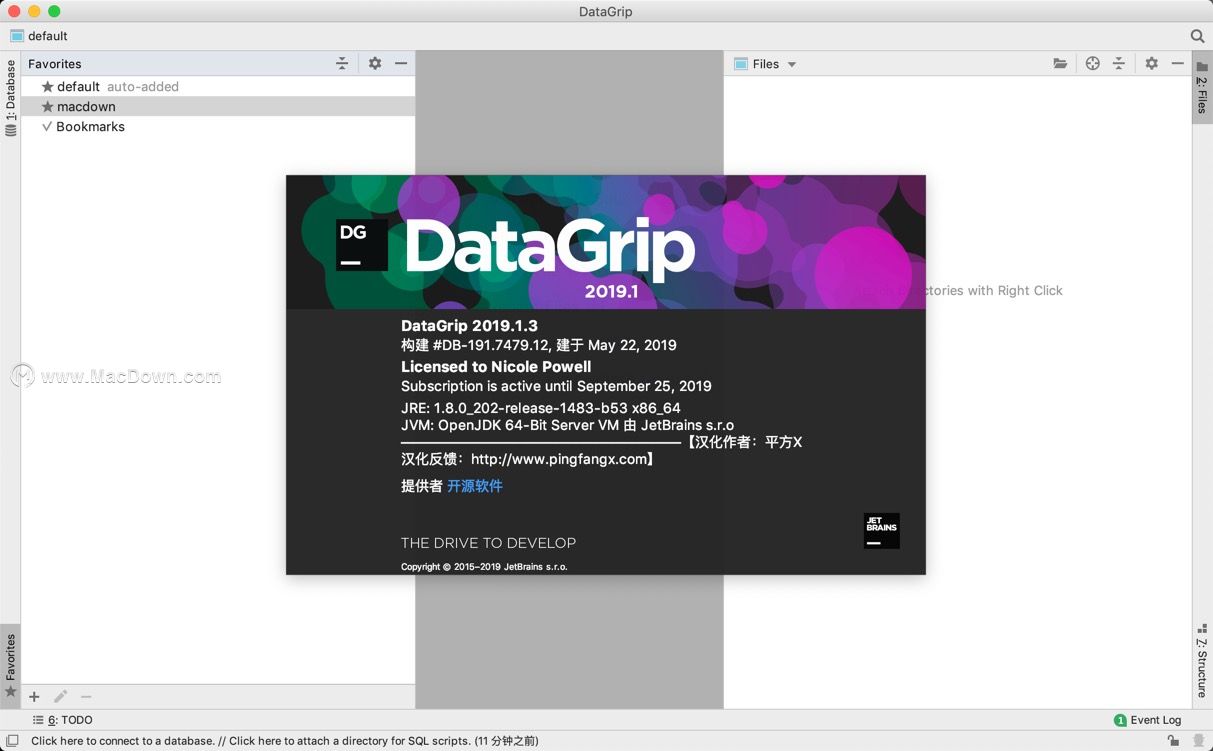
jetbrAIns datagrip mac激活破解教程
DataGrip 2019 Mac使用请断网,如果想要联网使用,建议安装防火墙软件。下载地址:https://www.macz.com/mac/74.html
datagrip 2019汉化版镜像包下载完成后打开,将左侧【DataGrip】拖入右侧应用程序中进行安装,如图: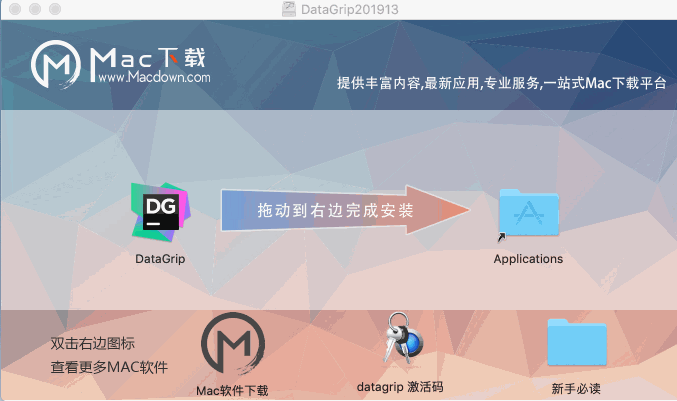
双击打开【DataGrip 2019 激活码】,如图:
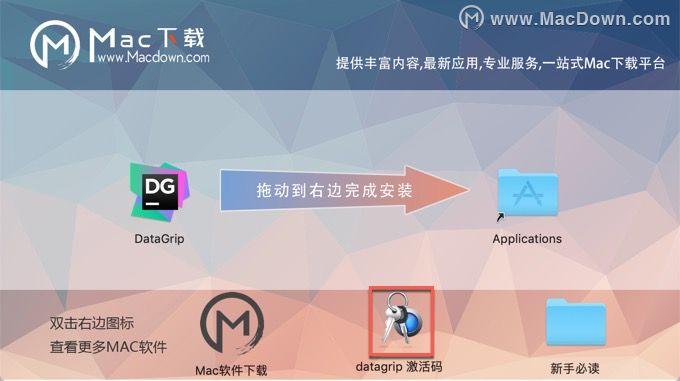
打开软件弹出DataGrip 2019 mac注册界面,点击【Activation Code】,如图:
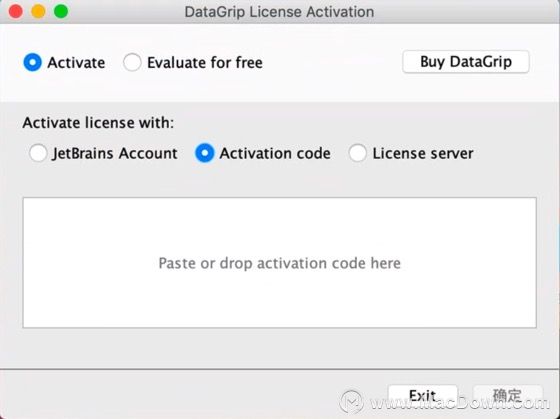
将DataGrip 2019 激活码复制入注册页面,点击【确定】,datagrip 2019汉化版激活成功,如图:
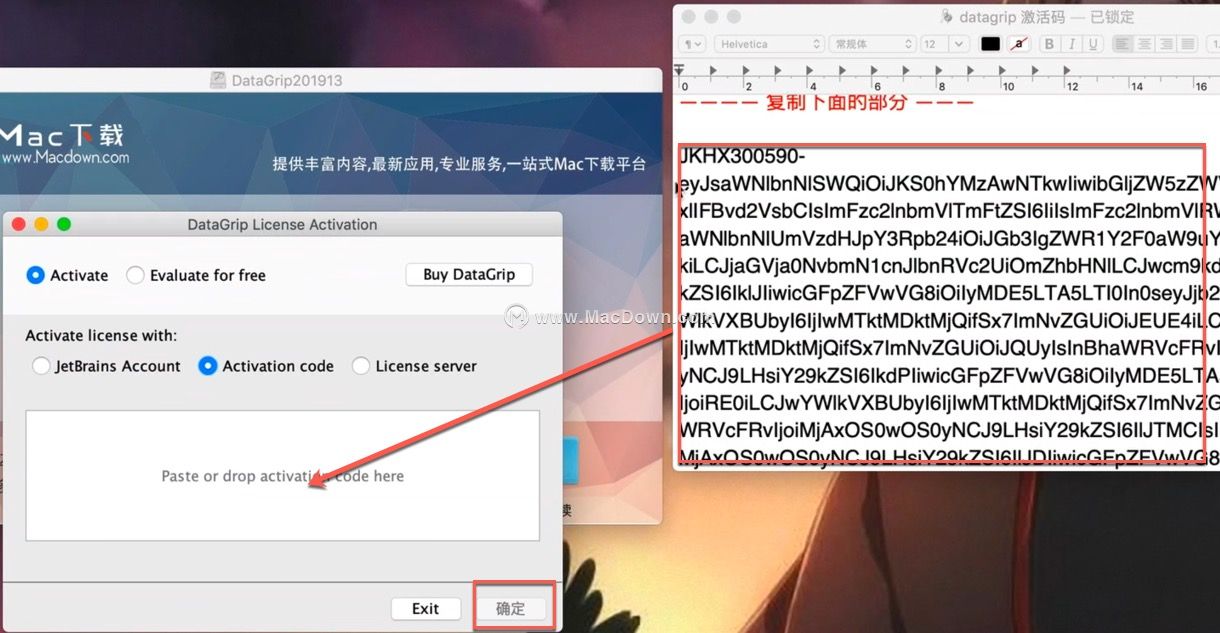
注意:如果之前在hosts中添加过【0.0.0.0 account.jetbrAIns.com】和【0.0.0.0 www.jetbrAIns.com】的请删除,否则将破解失败!方法如下:
在访达中选择“前往文件夹”选项。输入“/etc/hosts”点击前往,找到“hosts”文件复制到桌面。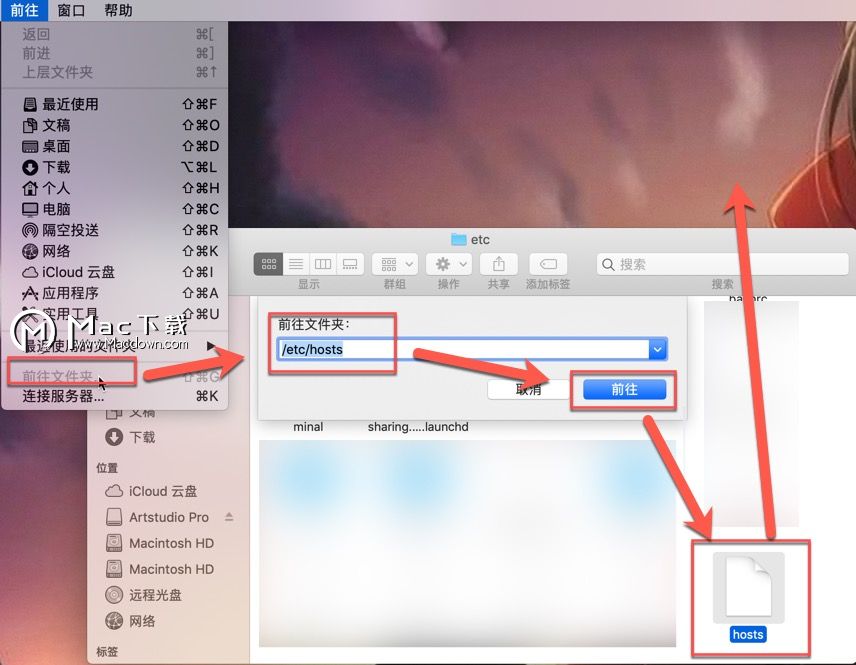 4.打开桌面上的host文件,打开方式选择“文本编辑”
4.打开桌面上的host文件,打开方式选择“文本编辑”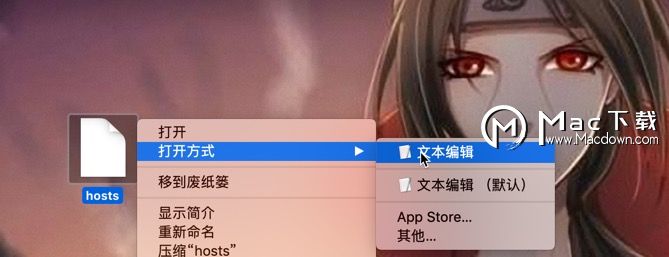
5.将【0.0.0.0 account.jetbrAIns.com】和【0.0.0.0 www.jetbrAIns.com】删除,编辑完之后,记得保存。
6.将已保存的“hosts”文件拖拽至“etc”文件夹,替换hosts。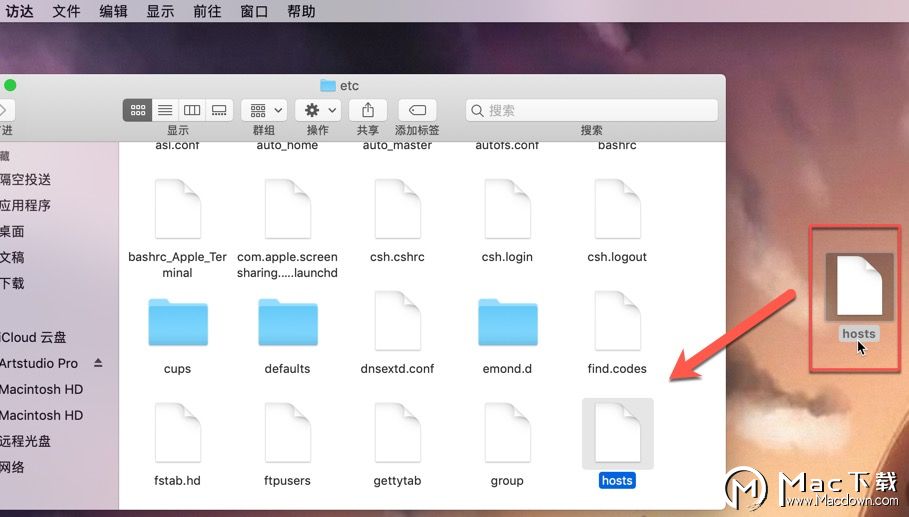
7.点击:替换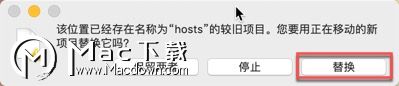
8.输入Mac密码,点击“好”即可。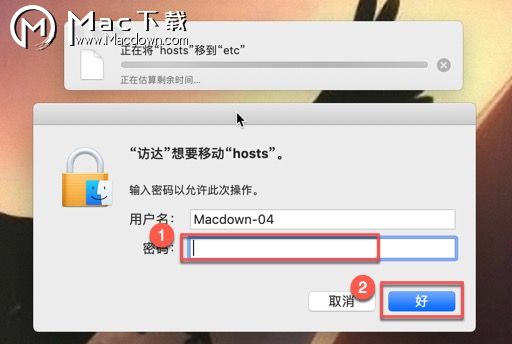
jetbrAIns datagrip mac系统要求
macOS 10.8.3或更高
最低2 GB RAM
建议使用4 GB RAM
1024x768的最低屏幕分辨率
jetbrAIns datagrip mac软件功能
新的DBMS支持
在此发布周期中,我们将重点放在支持几个新数据库上。
Greenplum是一个基于PostgreSQL的分析数据库。它目前由Pivotal和开源社区开发。
Vertica是面向列的存储,旨在处理大量数据。
Apache Hive是一个基于Apache Hadoop构建的数据仓库,用于提供数据查询和分析。
Snowflake是一个基于云的数据仓库。在2019.1.1 DataGrip仅支持SQL方言,后面的内省支持。
连接对话框
我们在这里重新安排了这些字段,使连接过程更加用户友好。
在连接类型字段是曾经被认为是URL类型。它确定了此对话框的整个UI,这就是为什么它现在与驱动程序选择器一起在顶部。
现在通过下拉列表实现密码保存。它有四个选项:Never,直到重启,For session和Forever。对于Session可能是唯一需要解释的选项:它将保存您的密码,直到您断开与数据源的连接。
此外,现在可以通过UI设置空密码; 使用上下文菜单来做到这一点。
选项
我们在此处从“ 常规”选项卡移动了“ 只读”,“ 自动同步 ”和“ 事务控制”设置。
新引入的设置:
-每N秒运行keep-alive查询将帮助您保持连接活动。您可以在驱动程序设置中为不支持的数据库定义自定义查询。
- N秒后自动断开连接。非常不言自明。
-启动脚本是一个SQL查询,每次建立连接时都会运行该查询。请记住,如果取消选中单一连接模式,则每个新控制台都会创建一个新连接。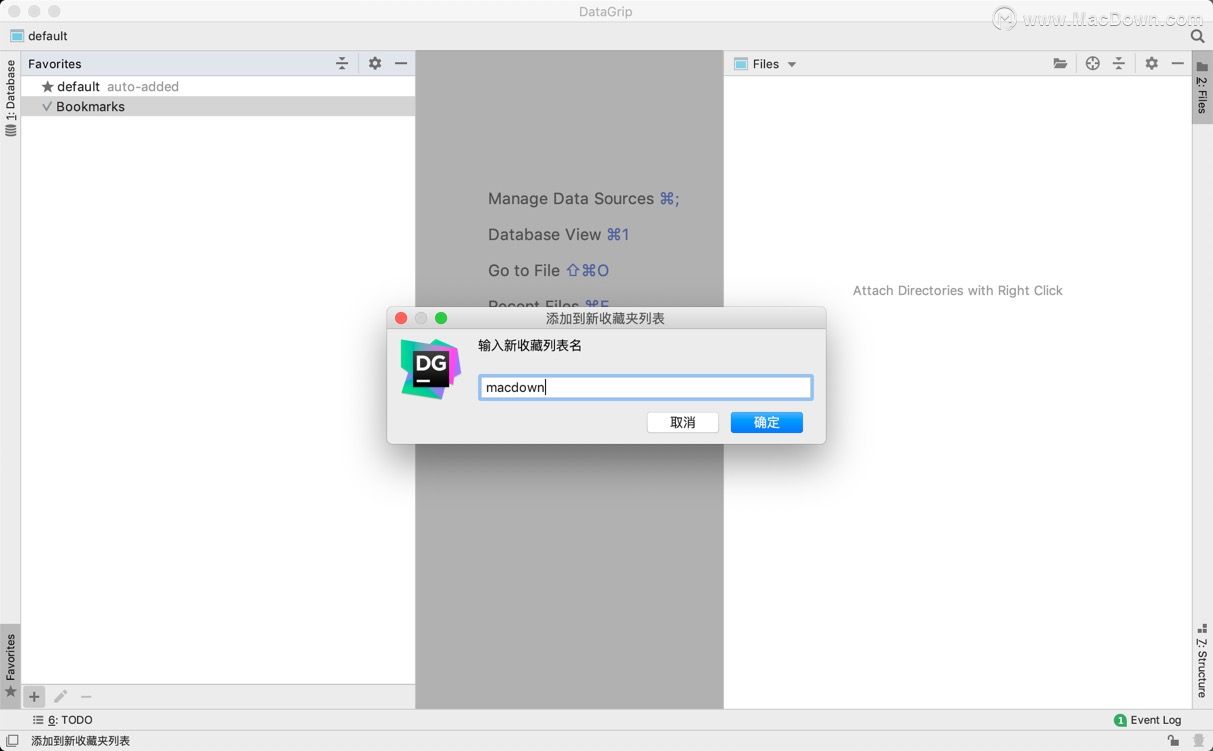 重命名设置:
重命名设置:
-如果编辑过时的DDL 是打开过期对象时过去通知的新名称,则发出警告。
架构
对象过滤器已从“ 选项”选项卡传输到此处。
数据源列表
一个小的增强功能:DDL数据源现在在连接对话框内的数据源列表中有自己的组。
数据源列表
一个小的增强功能:DDL数据源现在在连接对话框内的数据源列表中有自己的组。
在路径中找到
DataGrip可以搜索对象的源代码。仅当您选择“ 所有位置”范围时,此选项才可用。我们稍微清理了这个UI并删除了 Module和 Project选项卡。
可以使用新的范围附加目录。如果要在“ 文件”工具窗口中搜索文件,请使用它。
jetbrAIns datagrip mac软件特色
可定制的主题
此版本增加了完全自定义IDE外观的可能性,因为现在您可以从头开始设计自己的主题。我们已经创建了一些全新的主题来帮助您入门。它们可以作为插件下载。
你可以从字面上改变任何东西的颜色。使用DevKit创建自己的主题插件,并通过JSON文件修改IDE外观。
数据编辑器
过滤器现在更好一点,因为它提供了使用剪贴板中的值。
定义者支持
我们DEFINER在MySQL和MariaDB中添加了对该属性的支持。
首先,您可以选择SQL Generator是否应该DEFINER为生成的代码添加属性。
其次,您可以在迁移期间忽略DEFINER属性。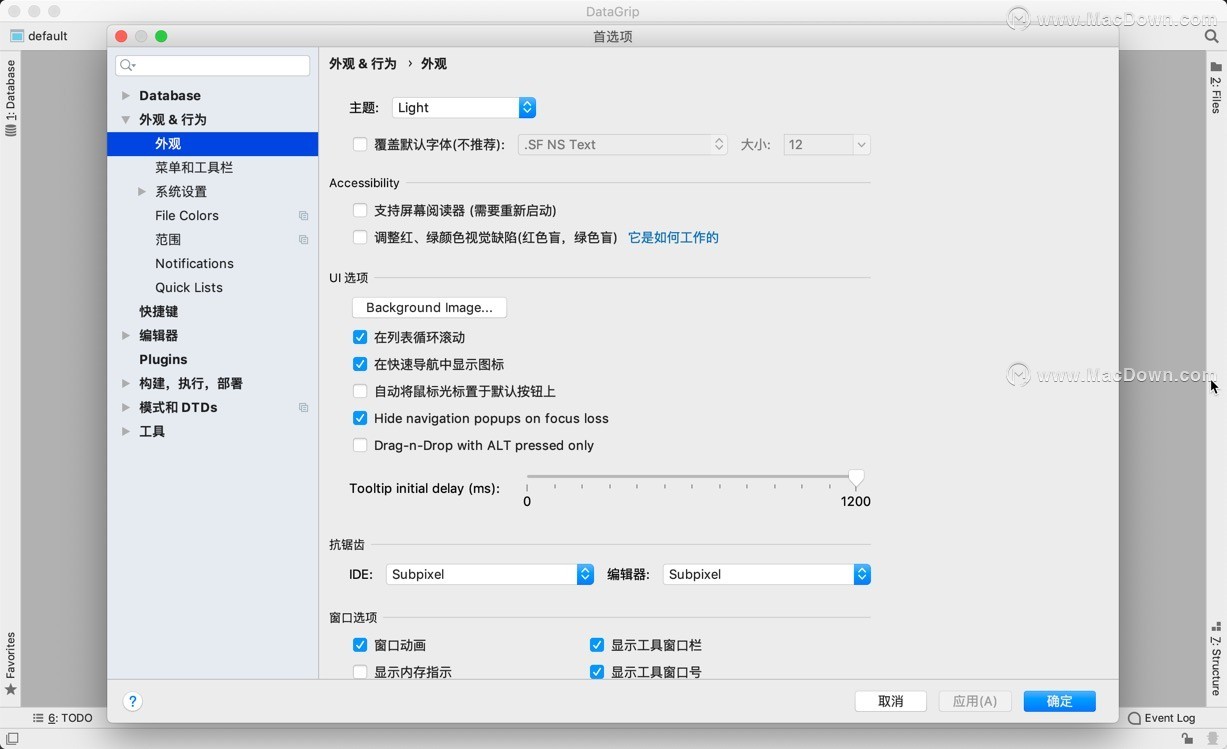
DATAGRIP 2019.1中新增功能
新的DBMS支持
在此发布周期中,我们将重点放在支持几个新数据库上。
Greenplum是一个基于PostgreSQL的分析数据库。它目前由Pivotal和开源社区开发。
Vertica是面向列的存储,旨在处理大量数据。
Apache Hive是一个基于Apache Hadoop构建的数据仓库,用于提供数据查询和分析。
Snowflake是一个基于云的数据仓库。在2019.1.1 DataGrip仅支持SQL方言,后面的内省支持。
连接对话框
一般
我们在这里重新安排了这些字段,使连接过程更加用户友好。
在连接类型字段是曾经被认为是URL类型。它确定了此对话框的整个UI,这就是为什么它现在与驱动程序选择器一起在顶部。
该数据库,因为有时需要凭据提供数据库列表中的凭据后场去。该列表应该被调用Ctrl+Space
现在通过下拉列表实现密码保存。它有四个选项:Never,直到重启,For session和Forever。对于Session可能是唯一需要解释的选项:它将保存您的密码,直到您断开与数据源的连接。
此外,现在可以通过UI设置空密码; 使用上下文菜单来做到这一点。
测试连接结果现在是内联的,可以通过一个小的专用按钮复制到剪贴板。还添加了故障排除页面的链接。
从2019.1开始,如果没有下载的驱动程序,则不会禁用“ 测试连接”按钮。单击“ 测试连接”时,DataGrip将提供下载JDBC驱动程序的功能。
选项
我们在此处从“ 常规”选项卡移动了“ 只读”,“ 自动同步 ”和“ 事务控制”设置。
新引入的设置:
-每N秒运行keep-alive查询将帮助您保持连接活动。您可以在驱动程序设置中为不支持的数据库定义自定义查询。
- N秒后自动断开连接。非常不言自明。
-启动脚本是一个SQL查询,每次建立连接时都会运行该查询。请记住,如果取消选中单一连接模式,则每个新控制台都会创建一个新连接。
重命名设置:
-如果编辑过时的DDL 是打开过期对象时过去通知的新名称,则发出警告。
架构
对象过滤器已从“ 选项”选项卡传输到此处。
数据源列表
一个小的增强功能:DDL数据源现在在连接对话框内的数据源列表中有自己的组。
搜索和导航
最近的地点
有一个新的“ 最近位置”弹出窗口,其中列出了您最近访问/更改的代码位置。它将它们显示为代码片段,在该位置之前和之后有几行。
此弹出窗口受到Recent Files的启发,但能够按访问的代码位置进行搜索。当您记住代码的内容但无法回忆它所在的位置时,这应该会派上用场。特别是如果您使用多个查询控制台:它们通常具有相似的名称!
按Delete / Backspace从弹出窗口中删除位置。
此弹出窗口的默认快捷方式是Ctrl+Shift+E。
如果您习惯按下Ctrl+Shift+E以调出最近更改的文件,请使用double Ctrl+E替代。
在路径中找到
DataGrip可以搜索对象的源代码。仅当您选择“ 所有位置”范围时,此选项才可用。我们稍微清理了这个UI并删除了 Module和 Project选项卡。
可以使用新的范围附加目录。如果要在“ 文件”工具窗口中搜索文件,请使用它。
转到弹出窗口
现在所有导航操作都可以在此处运行
例如,如果您正在搜索表格,请查看您可以在此处打开的内容:
表格的DDL : Ctrl+B.
表中的数据:F4 (Enter确实为表相同)。
修改表格对话框:Ctrl+F6。
找到...弹出:( Alt+F1 用它来查看数据库树视图中的对象)。
快速文档弹出:Ctrl+Q。
SQL生成器:Ctrl+Alt+G。
还有更多与您在此处看到的对象相关的操作!
另外,不要忘了导航设置在数据库| 一般。随意创建自己的流程,因为DataGrip现在可能涵盖所有可能的用例。
代码洞察力
合并项目完成
我们增加了一些合并选项,完成列表CREATE和DROP报表。例如,当您开始输入时CREATE,您可以选择CREATE TABLE。
另一个好处是你可以使用缩写!
新的检查
应该使用GOTO语句和命名参数的用法默认情况下关闭检查,因为只有一些开发人员希望报告这些事情。
GOTO报表检查的用法有三个选项:
- 报告所有GOTO报表;
- 报告使用GOTO语句退出循环;
- 向后报告GOTO声明;
应该使用命名参数。一些开发人员喜欢这样,因为它使代码更具可读性
如果在程序或函数内部未打开您使用的光标, DataGrip也会发出警告。
使用文件
现在,在Settings / Preferences |中有一个Default Directory选项 外观与行为| 系统设置。它将定义默认情况下将创建新项目的位置。
控制台文件的另存为...操作:
1。提供默认项目目录。
2.保留最后选择的文件夹。
“ 文件”工具窗口中的文件夹可以使用新操作Detach目录。从上下文菜单中使用它或指定快捷方式。
您可以从上下文菜单格式化文件而无需打开它们。
数据库树视图
我们改进了IBM DB2的数据库内省。您现在应该在数据库树中看到以下新对象:触发器,方法,模块,数据类型,变量,条件,序列,检查约束,角色和全局临时表。
树现在自己保存上下文,因此您始终可以在顶部看到数据源名称。
我们还为一些我们尚不支持的数据库添加了图标。以前,如果您有许多不受支持的数据库的数据源,它们都可能在数据库工具窗口中弄得一团糟。我们希望现在看起来好一点。
您可以使用我们的任何新自定义图标。选择驱动程序设置的“ 选项”选项卡上的图标。
其他
可定制的主题
此版本增加了完全自定义IDE外观的可能性,因为现在您可以从头开始设计自己的主题。我们已经创建了一些全新的主题来帮助您入门。它们可以作为插件下载。
你可以从字面上改变任何东西的颜色。使用DevKit创建自己的主题插件,并通过JSON文件修改IDE外观。以下是一些您可能会觉得有用的链接:
有关如何创建自定义主题的详细教程。
关于为IntelliJ平台创建自定义主题的博客文章。
数据编辑器
过滤器现在更好一点,因为它提供了使用剪贴板中的值。
定义者支持
我们DEFINER在MySQL和MariaDB中添加了对该属性的支持。
首先,您可以选择SQL Generator是否应该DEFINER为生成的代码添加属性。
其次,您可以在迁移期间忽略DEFINER属性。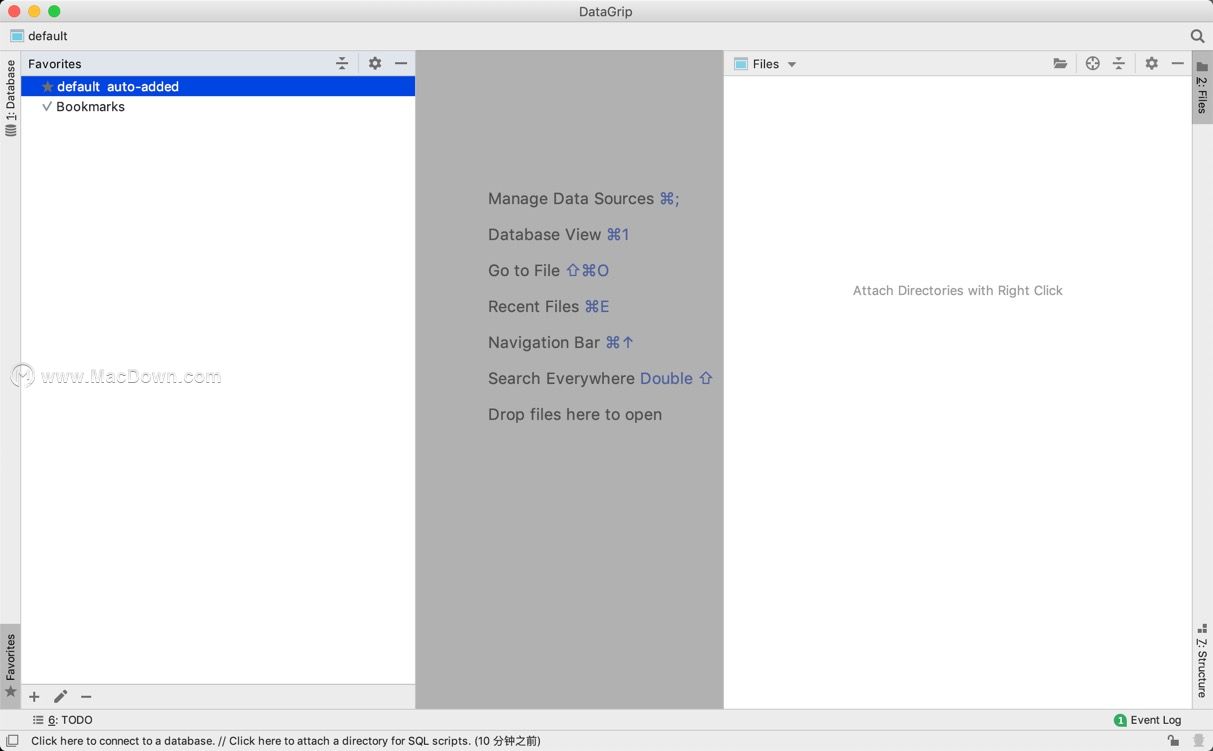 Bug修复
Bug修复
未选择用于内省的模式现在不用于比较。DBE-7604
创建外键时不再错过架构限定符。DBE-4993
“ 修改表”对话框中不再省略外键的引用列。DBE-7560
在检测到无法访问的代码检测时修复误报。DBE-7554
[MySQL]我们最终修复了问题,NULL而不是所有连接器的空日期。DBE-69
[MariaDB]修正了内省期间的错误。DBE-7743
[SQL Server]没有错误的COUNT()结果。驱动程序问题尚未确定,因此我们已经对我们进行了更改。DBE-2114
[SQL Server]表有时会重复。不再。DBE-7297
[Oracle] Enable DBMS_OUTPUT 按钮回来了。DBE-4702
[Oracle]修复了临时段的问题。 DBE-7443
[Oracle]正确地对内包和函数的源代码进行了内省。DBE-6768
DataGrip 2019.1.3更新日志
首先,睡眠后不再冻结!
此外,我们已经修复了在启动新行后发生的SQL Server中令人烦恼的缩进。
其他修正:
IDEA-176926 All Places范围现在包括临时文件和控制台。对于在其他IDE中使用数据库插件的人而言,这一点更为重要,而不是DataGrip本身。在DataGrip中,划痕和控制台已经是All Places范围的一部分。
DBE-7993 Formatter在INTO之前保持换行符。
DBE-8223 Formatter不会通过引用局部变量来破坏代码。
DBE-8248捆绑了Sublime键映射。
DBE-8133导出到INSERT语句再次为Cassandra工作。
jetbrAIns datagrip mac推荐理由
JetBrAIns DataGrip 2019 Mac是一款多引擎数据库管理工具,Greenplum是一个基于PostgreSQL的分析数据库。它目前由Pivotal和开源社区开发。使您可以深入了解查询的工作方式和数据库引擎行为,从而提高查询效率。欢迎需要的朋友,来本站下载使用。
相关软件

DBeaver for Mac(免费通用数据库工具)
v6.0.3免费版
66.4 MB2019-04-23

iDatabase for mac(个人数据库管理器)
v6.6免激活版
20.55 MB2020-11-28
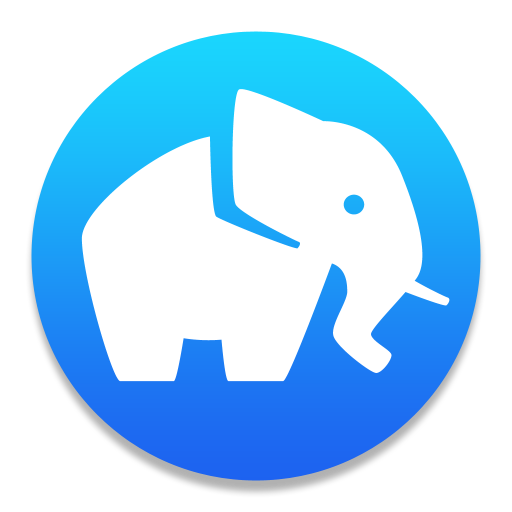
Postico for Mac(PostgreSQL数据库管理工具)
v2.0.2 (9617)激活版
13.1 MB2023-05-11

JetBrains DataGrip 2023 Mac(多引擎数据库管理工具)
2023.3.2中文激活版
540.49 MB2023-12-16
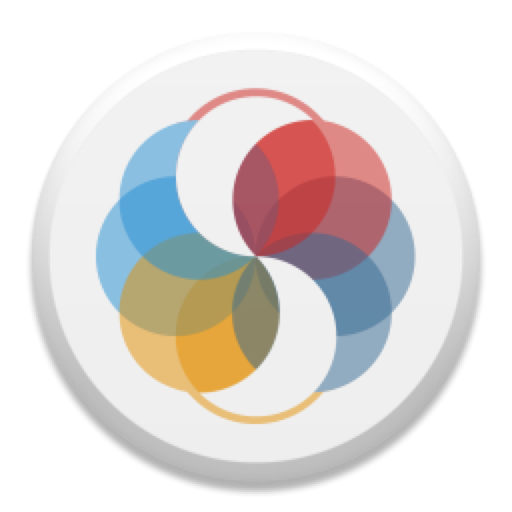
SQLPro Studio for Mac(数据库管理工具)
v2020.71激活版
90.83 MB2021-07-31
猜你喜欢
更多相关专题
数据库管理工具合集专题
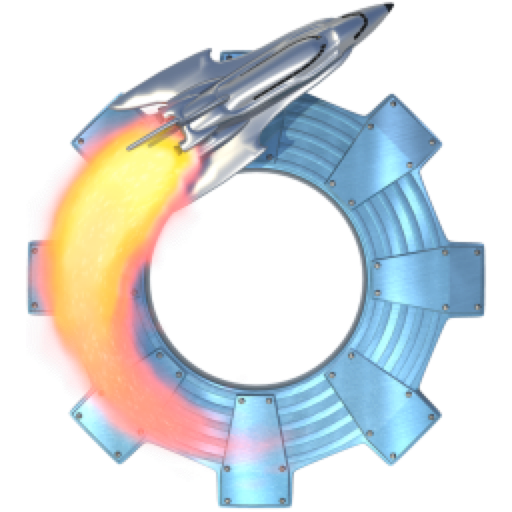
Valentina Studio Pro for Mac(专业的数据库管理软件)
v13.10激活版
161.13 MB2024-04-15
 支持M1/M2
支持M1/M2
Labels and Databases for Mac( 数据库标签制作软件)
v1.7.8
73.51 MB2022-02-12
 支持M1/M2
支持M1/M2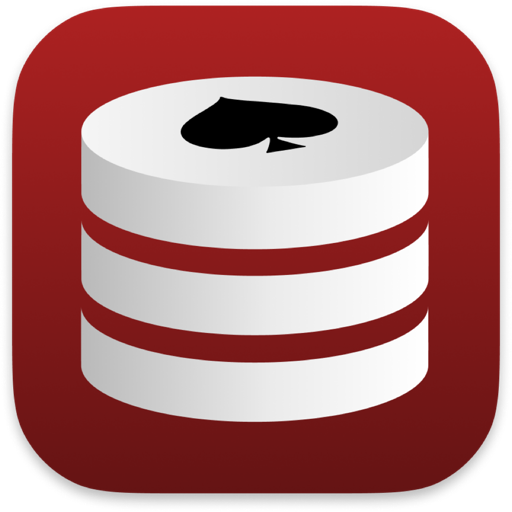
Sequel Ace for mac (数据库管理软件)
3.5.2/3.5.3beta中文版
22.99 MB2022-06-21
 支持M1/M2
支持M1/M2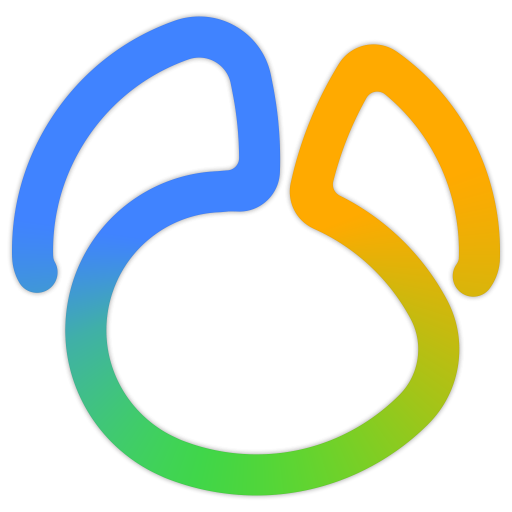
Navicat Premium 15 for Mac(数据库管理工具)支持Big Sur
v15.0.20.1 修复版
160.53 MB2021-04-07
 支持M1/M2
支持M1/M2
Records for Mac(个人数据库管理)
v1.6.13免激活版
8.83 MB2020-11-18
 Rosetta2转译
Rosetta2转译